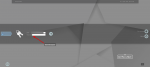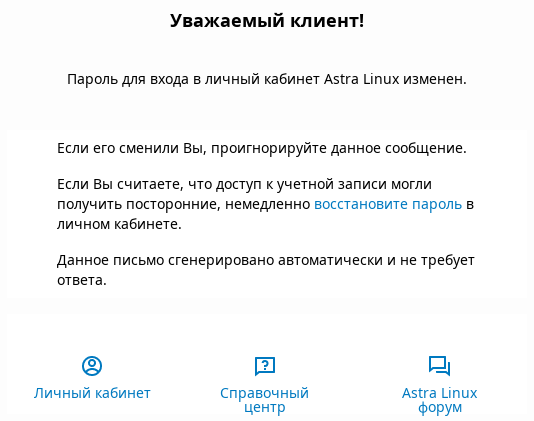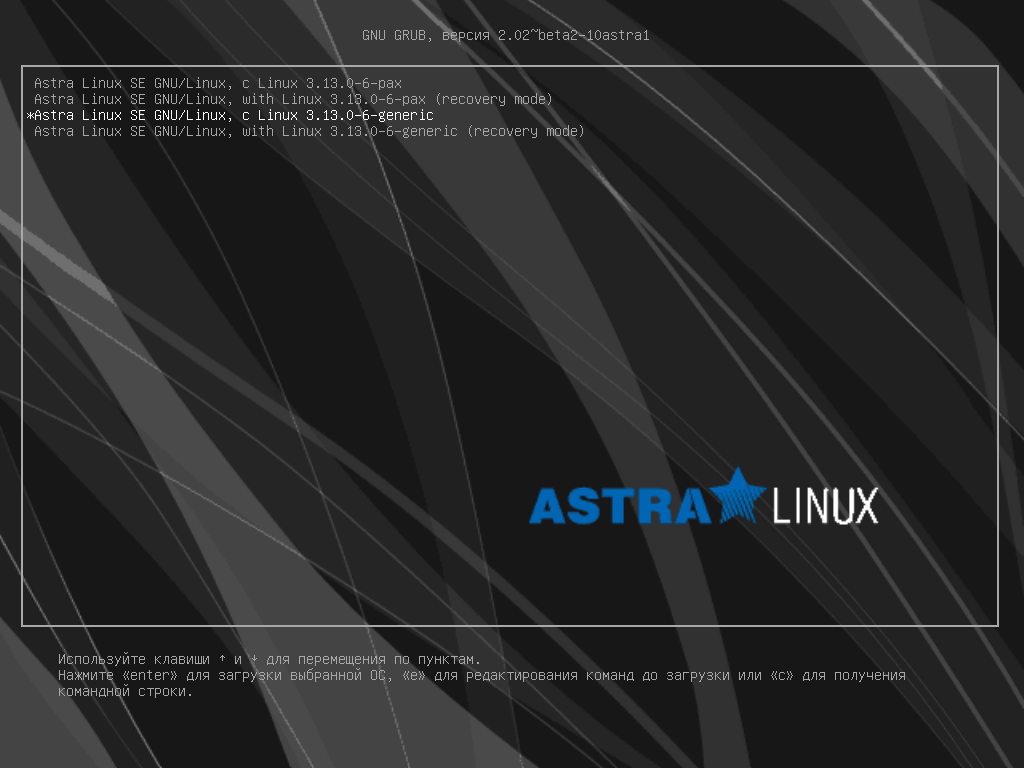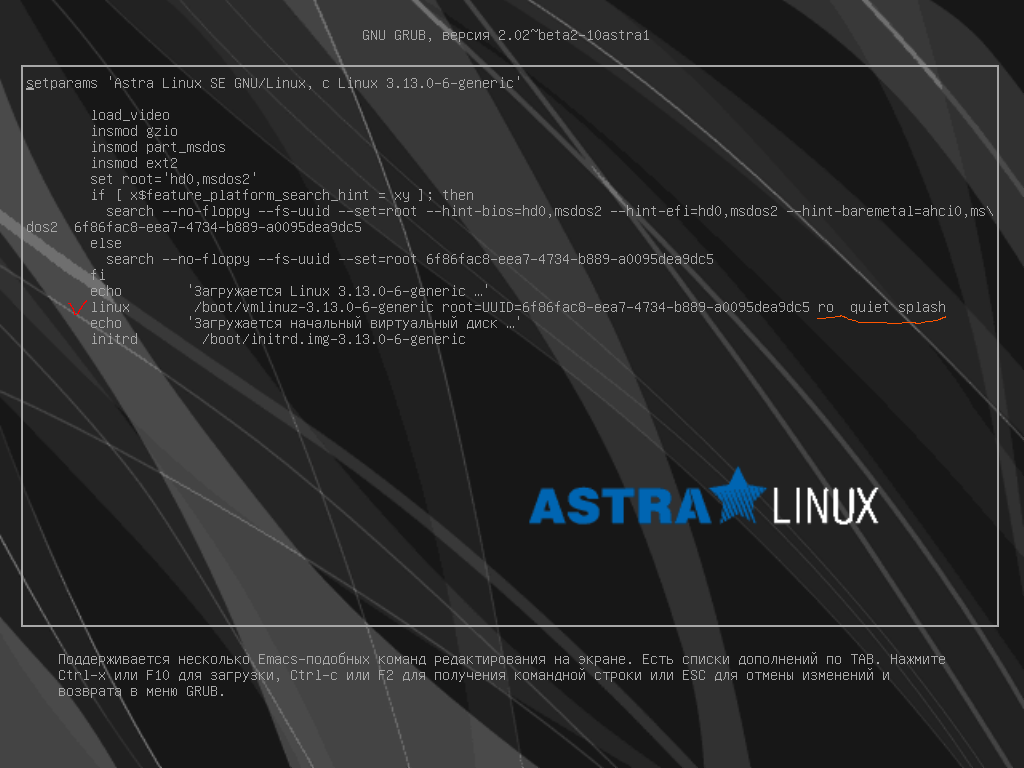- вопрос по паролю
- Iskatel_znaniy
- Вложения
- DeX
- Montfer
- DeX
- Montfer
- Как сбросить пароль пользователя в астра линукс?
- Iskatel_znaniy
- Iskatel_znaniy
- Пароль
- Логин (Email)
- Получение доступа к машине
- В случае, если пароль загрузчика неизвестен
- Получение имени администратора
- Сброс счетчика неудачных попыток
- Смена пароля
- Сброс блокировки учетной записи администратора
- Сброс пароля root в различных системах UNIX
- Astra Linux / Ubuntu
- Rocky Linux / CentOS 7 / CentOS 8
- FreeBSD
вопрос по паролю
Может быть вот так. Затем нужно открыть файл /etc/shadow и файл /etc/shadow- например командой nano /etc/shadow /etc/shadow- , найти в файлах строку со своим пользователем и удалить весь текст между первым и вторым знаками двоеточия и сохранить. После это вход в систему будет без пароля. Ну и затем командой в терминале passwd (без sudo) назначить пароль снова.
Iskatel_znaniy
New member
Да, Ваша ссылка более простая чем моя. Буду теперь знать. Хотя. sudo passwd не корректно. Это будет пароль рута а нужно пароль пользователя. Поэтому надо просто passwd (без sudo) К тому же не стоит нажимать Alt+Ctrl+F1. Нужно просто зайти в систему под пользователем без пароля. То есть просто чтобы в поле было имя пользователя как на первом снимке (имя пользователя там скрыто) И уже в самой системе просто запустить терминал клавишами Alt+t и уже там ввести команду passwd и тогда ввести тот пароль который нужен. И удалить не «ro quiet splash«, которой там нет а «ro quiet net.ifnames=0«. По крайней мере у меня так.
Вложения
DeX
New member
Привет. Прошу помощи. Ситуация та же, не смог войти в систему, сделал все по инструкции выше, удалил хэш пароля в shadow и shadow-, но без ввода пароля войти все равно не могу.
При попытке смены пароля под рутом в консоли «passwd: Module is unknown».
При попытке сменить пользователя alt+I, пользователей нет «не используется 0, vt7).
Проблемы начались после установки пакета simple IPTV для Kodi, было предупреждение о необходимости повторного входа в систему и что то про Х сервер. До этого использовался автоматический вход.
Montfer
New member
Привет. Прошу помощи. Ситуация та же, не смог войти в систему, сделал все по инструкции выше, удалил хэш пароля в shadow и shadow-, но без ввода пароля войти все равно не могу.
При попытке смены пароля под рутом в консоли «passwd: Module is unknown».
При попытке сменить пользователя alt+I, пользователей нет «не используется 0, vt7).
Проблемы начались после установки пакета simple IPTV для Kodi, было предупреждение о необходимости повторного входа в систему и что то про Х сервер. До этого использовался автоматический вход.
DeX
New member
Montfer
New member
войти в графическом режиме под пользователем, который создавался при установке ОС или под пользователем, входящим в группу astra-admin.
нажать пуск — панель управления — безопасность — параметры безопасности.
раскрыть ветку «пользователи», щелкнуть по нужному пользователю и справа нажать кнопку «изменить пароль»
пишу по памяти, поэтому некоторые названия могут немного отличаться
Как сбросить пароль пользователя в астра линукс?
Забыли пароль на «чудо ноутбуке» с астра линукс , ничего не могу сделать , компьютер школьный, учитель нервничает, я не пользователь линукс, однако как я понял по форумам это очень трудоемкий процесс и никто толком не знает как это сделать. В общем , данные на том профиле не нужны, можно просто создать нового пользователя и старые данные вообще удалить , главное — пользоваться компьютером и вашей замечательной астра линукс. Вот только как это сделать?
Iskatel_znaniy
New member
Забыли пароль на «чудо ноутбуке» с астра линукс , ничего не могу сделать , компьютер школьный, учитель нервничает, я не пользователь линукс, однако как я понял по форумам это очень трудоемкий процесс и никто толком не знает как это сделать. В общем , данные на том профиле не нужны, можно просто создать нового пользователя и старые данные вообще удалить , главное — пользоваться компьютером и вашей замечательной астра линукс. Вот только как это сделать?
Вот здесь посмотрите. Еще важна загрузочная флешка с Астрой чтобы войти в режим восстановления без пароля и уже там выполнить те действия которые есть в первой ссылке. Это описано здесь.
Iskatel_znaniy
New member
Забыли пароль на «чудо ноутбуке» с астра линукс , ничего не могу сделать , компьютер школьный, учитель нервничает, я не пользователь линукс, однако как я понял по форумам это очень трудоемкий процесс и никто толком не знает как это сделать. В общем , данные на том профиле не нужны, можно просто создать нового пользователя и старые данные вообще удалить , главное — пользоваться компьютером и вашей замечательной астра линукс. Вот только как это сделать?
Процесс на самом деле не очень трудоемкий, и если Вы готовы то постараюсь помочь. Первым делом Вам нужна загрузочная флешка с Астрой. Когда она у Вас будет тогда можно продолжать.
Пароль
Для восстановления пароля следует выполнить следующие действия:
- Нажать ссылку Восстановить пароль на странице авторизации :
- На открывшейся странице в поле Введите Email ввести адрес электронной почты восстанавливаемой учетной записи и нажать на кнопку Восстановить :
Если после ввода адреса электронной почты появится сообщение: «Пользователь не найден» или «Введите правильный адрес электронной почты», то следует проверить, что:-
- имя пользователя и пароль не содержат ошибок и опечаток;
- адрес электронной почты указан в полном формате (например, username@yandex.ru , а не username@yandex );
- клавиша не нажата;
- язык ввода выбран правильно.
-
- В случае правильно введенного адреса откроется страница с формой для ввода проверочного кода и нового пароля:
Н а указанный адрес электронной почты поступит сообщение с проверочным кодом, который необходим для авторизации пользователя при смене пароля:
- не менее 8 символов;
- хотя бы одну заглавную букву;
- хотя бы одну строчную букву;
- хотя бы одну цифру;
- хотя бы один специальный символ (!»#$%&\() * +, -./:;?@[)]^_`<|>~)
При неверном указании проверочного кода система сообщит об ошибке:

Если пароль в поле Повторите новый пароль не совпадает с паролем в поле Введите новый пароль , система оповестит об этом:

При успешном заполнении формы будет выведено сообщение вида:
Также будет направлено письмо с уведомлением об успешной смене пароля:
Нажать Вернуться к форме входа и перейти к авторизации с использованием нового пароля.
Логин (Email)
Если пользователь не знает свой логин от ЛК, ему необходимо обратиться к сотрудникам организации, имеющим доступ к ЛК, для проверки наличия логина в разделе Пользователи.
Если пользователя с предполагаемым логином нет в списке, то необходимо обратиться к администратору ЛК. Узнать, кто администратор ЛК, можно в разделе Пользователи.
Если нет возможности обратиться к сотрудникам организации, имеющим доступ к ЛК, то отправить письмо на адрес электронной почты lk@astralinux.ru с указанием юридического наименования организации, приобретенного продукта и даты его приобретения.
Получение доступа к машине
Дождаться появления меню загрузчика и нажать клавишу «e»:
Изменяемая часть подчеркнута на снимке экрана):
В этом варианте перезагрузка машины после внесения изменений выполняется командой:
В случае, если пароль загрузчика неизвестен
- Выполнить загрузку с установочного диска Astra Linux и выбрать «Режим восстановления»;
В этом варианте перезагрузка машины после внесения изменений выполняется двумя командами:
Получение имени администратора
Создаваемому при установке ОС администратору присваивается числовой идентификатор 1000. В случае, если имя администратора не известно, его можно получить командой:
Сброс счетчика неудачных попыток
После получения доступа к системе для сброса счетчика неудачных попыток выполнить команду:
- при работе с локальными пользователями:
Пользователя можно указать по отдельному имени, числовому идентификатору или в виде диапазона числовых идентификаторов. Диапазон задается в виде максимального и минимального значений .
После сброса счетчика перезагрузить машину.
Смена пароля
После получения доступа к системе сменить пароль пользователя, для чего в ыполнить команду:
После смены пароля перезагрузить ОС.
Сброс блокировки учетной записи администратора
Если локальный администратор самостоятельно заблокировал свою учетную запись, то для ее разблокирования:
- Загрузить компьютер в режиме восстановления;
- Выполнить команду:
Сброс пароля root в различных системах UNIX
Обновлено: 28.02.2023 Опубликовано: 18.12.2022
Для выполнения нижеописанных действий у нас должен быть либо физический доступ к компьютеру, либо возможность подключения к KVM-консоли/IPMI.
Astra Linux / Ubuntu
При старте системы дожидаемся окна выбора варианта загрузки (GNU GRUB):
Если данное окно не появляется и начинает загружаться система, после первого загрузочного окна нажимаем Shift.
Остаемся на пункте Ubuntu и нажимаем клавишу e — откроется редактор со сценарием загрузки. Находим в нем строку, которая начинается с:
Удаляем ro и в конце строки допишем:
Можно запускать загрузку системы. Нажимаем F10 или Ctrl + X. Мы должны увидеть командную строку с возможностью вводит команды.
И дважды пароль, который хотим использовать (при вводе не будут отображаться символы):
New Password:
Retype New Password:
Запускаем системы в обычном режиме:
Rocky Linux / CentOS 7 / CentOS 8
Во время загрузки системы дожидаемся окна с возможностью выбора варианта загрузки:
Наводим на нужную версию ядра, если их несколько (как правило, нужная нам находится в самом верху) и нажимаем клавишу e.
Мы должны увидеть редактор для правки сценария загрузки. Находим строку, которая начинается с:
Редактируем в данной строке ro на rw и в конец дописываем rd.break enforcing=0:
Нажимаем Ctrl + X — система загрузится в режиме восстановления.
Зайдем в оболочку с другим корнем:
Меняем пароль для пользователя root:
Система попросит дважды ввести пароль:
New Password:
Retype New Password:
После выходим из окружения chroot:
И грузим нашу систему в обычном режиме:
Входим в систему с использованием нового пароля.
FreeBSD
Перезагружаем компьютер до окна выбора вариантов загрузки:
* данное окно в разных версиях FreeBSD может различаться.
Нам нужно выбрать Single User Mode. В моем примере я нажимаю 2 .
Система загрузится в однопользовательском режиме. В нем у нас будет смонтированный корневой раздел в режиме только для чтения. Вводим команду, чтобы это исправить:
Вводим команду для смены пароля:
После этого дважды пароль (при вводе не будут отображаться символы):
New Password:
Retype New Password:
Выходим из однопользовательского режима:
Система загрузится в обычном режиме. Можно авторизовываться с новым паролем.